Запустите терминал Linux и выполните команду «explorer.exe». чтобы открыть проводник в папке этого дистрибутива Linux. В качестве альтернативы введите «\wsl$» в адресную строку проводника, чтобы получить доступ к папке WSL, а затем откройте нужную папку дистрибутива. Обновление Windows 10 за май 2019 г. представило простой, безопасный и официально поддерживаемый способ доступа к файлам Linux и работы с ними. из Проводника и других приложений. Вот как получить доступ к файлам подсистемы Windows для Linux (WSL).
В отличие от предыдущих методов, это безопасный способ работы с файлами Linux! Windows творит чудеса в фоновом режиме, позволяя редактировать файлы Linux из приложений Windows, не вызывая проблем с правами доступа к файлам. Вы по-прежнему не должны изменять базовые файлы в их реальном местоположении в вашей системе.
Примечание. Не имеет значения, используете ли вы WSL1 или WSL2. Все эти команды работают одинаково.
Есть два способа доступа к вашим файлам Linux. Во-первых, легкий. В среде подсистемы Windows для Linux, которую вы хотите просмотреть, выполните следующую команду:
explorer.exe
Запустится Проводник, показывающий текущий каталог Linux — оттуда вы можете просмотреть файловую систему среды Linux.

Вы также можете получить к ним прямой доступ по пути \wsl$. В проводнике или любом другом приложении Windows, которое может просматривать файлы, перейдите по следующему пути:
\wsl$
Вы увидите папки для всех установленных дистрибутивов Linux, которые отображаются так, как если бы они были сетевые акции. Например, Ubuntu 22.04 обычно доступен по адресу \wsl$Ubuntu-22.04.
Вы можете создать ярлык для этой папки — например, вы можете перетащить его в раздел быстрого доступа на боковой панели проводника. .
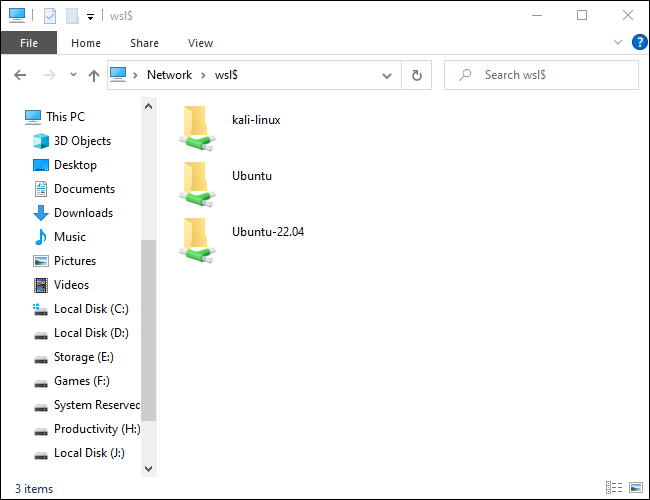
Опять же, вы можете изменять эти файлы обычным образом, как если бы они были файлами любого другого типа в вашей системе. Изменяйте файлы с помощью инструментов Windows (Блокнот даже поддерживает окончания строк Unix!), создавайте новые файлы в папках Linux, удаляйте файлы или делайте что-нибудь еще, что вам нравится. Windows гарантирует, что все будет в порядке, а права доступа к файлу будут обновлены должным образом.








